Nuestro equipo de editores e investigadores capacitados han sido autores de este artículo y lo han validado por su precisión y amplitud.
wikiHow's Content Management Team revisa cuidadosamente el trabajo de nuestro personal editorial para asegurar que cada artículo cumpla con nuestros altos estándares de calidad.
Este artículo ha sido visto 10 239 veces.
Hay muchas maneras de insertar el logo de Apple en una computadora de escritorio o portátil con Windows o Mac: puedes buscar el logo en el Mapa de caracteres de Windows, usar un acceso directo en Windows (escribir "F000 " y presionar Alt+X), combinar rápidamente algunas teclas en una Mac (mantener presionadas las teclas Opción+Mayús+K) o usar un acceso directo de sustitución en una Mac. En este tutorial verás una explicación completa de estos cuatro métodos y de esta forma aprenderás a insertar el logo tanto en sistemas Windows como iOS. ¿Te gustaría insertar en un texto? Has venido al lugar indicado.
Pasos
Método 1
Método 1 de 4:Usar el Mapa de caracteres en Windows
-
1Abre el Mapa de caracteres de Windows. Empieza por abrir el menú Inicio y seleccionar "Programas" o "Todos los programas". Luego haz clic en "Accesorios" y selecciona la carpeta "Herramientas del sistema".[1]
- También puedes acceder al Mapa de caracteres desde la ventana "Ejecutar". Simplemente presiona ⊞ Win+A para hacer aparecer la ventana "Ejecutar" y escribe "charmap". Luego presiona la tecla ↵ Enter.
-
2Busca el logo de Apple. Primero haz clic en la lista desplegable "Fuente". Desplázate hacia la fuente "Baskerville Old Face" y selecciónala. Ahora desplázate a lo largo de la lista de caracteres hasta encontrar el logo de Apple.
-
3Copia el logo de Apple. Después de hacer clic en el logo, presiona el botón "Seleccionar" junto al texto "Caracteres para copiar:". Por último, haz clic en el botón "Copiar" junto al botón "Seleccionar".
-
4Pega el logo de Apple. Ahora solo falta buscar el lugar donde quieras insertar el logo de Apple y presionar Ctrl+V para pegarlo. Como alternativa, puedes hacer clic derecho en el ratón y seleccionar "Pegar".
Método 2
Método 2 de 4:Usar Unicode en Windows
-
1Busca un lugar de destino para el logo de Apple. Puedes colocar el logo en cualquier campo de texto se pueda editar. Coloca el cursor donde quieras poner el logo.
-
2Escribe el siguiente código de caracteres de Windows: F000. Este código te permite insertar rápidamente caracteres especiales del Mapa de caracteres. Simplemente escribe "F000" donde quieras insertar el logo de Apple.
-
3Reemplaza el código de caracteres por el logo de Apple. Después de escribir "F000", presiona Alt+X en forma simultánea. El logo aparecerá de inmediato. Muchas personas coinciden en que este método es notablemente más eficiente que el del Mapa de caracteres.
Método 3
Método 3 de 4:Usar el teclado en una Mac
-
1Busca un lugar de destino para el logo de Apple. Puedes colocar el logo en cualquier campo de texto se pueda editar. Coloca el cursor donde quieras poner el logo.
-
2Inserta el logo de Apple con el teclado. Mantén presionadas las teclas Opción+Mayús+K en forma simultánea. Al hacerlo, se insertará inmediatamente el logo de Apple.
Método 4
Método 4 de 4:Usar un acceso directo personalizado en una Mac
-
1Copia el logo de Apple. Para poder copiarlo primero debes insertarlo presionando Opción+Mayús+K tal como se indica en el método anterior. Después de insertar el logo en un campo de texto, selecciónalo y presiona Comando+C (o haz clic derecho en el ratón y selecciona "Copiar"). Para mayor información, puedes consultar este otro wikiHow.
- Ten en cuenta que este método no es muy distinto a usar una combinación de teclas propia de una Mac. Solo que te permite cambiar la combinación de teclas asignada al logo de Apple, haciendo que el proceso sea más fácil ya que se adapta a las preferencias de cada usuario.
-
2Ve a la sección "Texto" en "Preferencias del sistema". Primero abre "Preferencias del sistema" desde el dock o desde la sección "Aplicaciones" de Finder. Luego selecciona "Teclado" y haz clic en la pestaña "Texto".
-
3Agrega un acceso directo al logo de Apple. Primero haz clic en el signo más (+) en la parte inferior de la ventana. A continuación, agrega el acceso directo que más te guste debajo del campo "Reemplazar" y pega el logo de Apple que habías copiado en el campo "Por". Puedes pegarlo presionando Comando+V o haciendo clic derecho en el ratón y seleccionando "Pegar". Por último, cierra "Preferencias del sistema". Ahora podrás insertar el logo de Apple usando la combinación de teclas que acabas de elegir.
Cosas que necesitarás
- una Mac o una computadora con Windows instalado




-Step-1-Version-3.webp)
-Step-2-Version-3.webp)
-Step-3-Version-3.webp)
-Step-4-Version-3.webp)
-Step-5-Version-3.webp)
-Step-6-Version-3.webp)
-Step-7.webp)
-Step-8.webp)
-Step-9.webp)
-Step-10.webp)
-Step-11.webp)
-Step-12.webp)

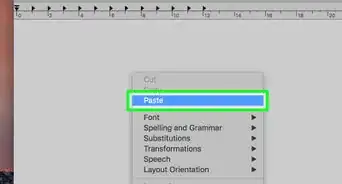
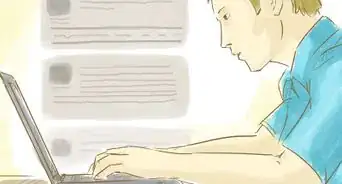
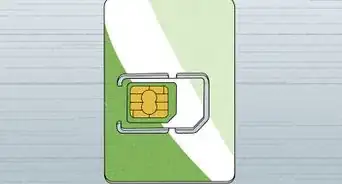
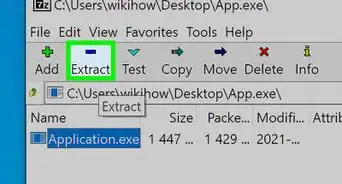
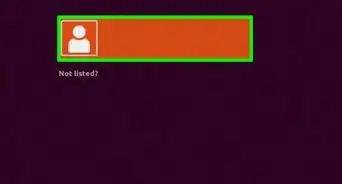
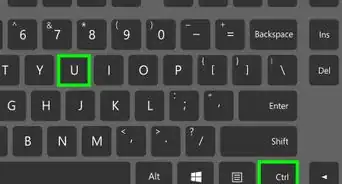
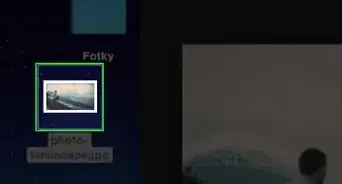
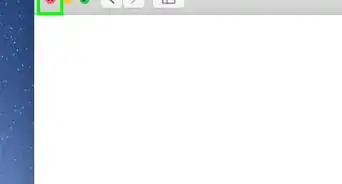

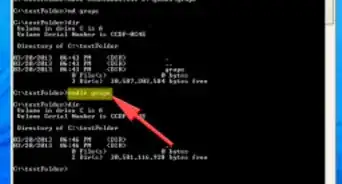
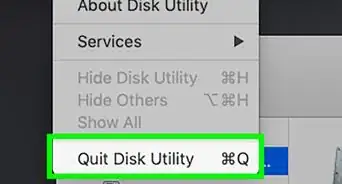
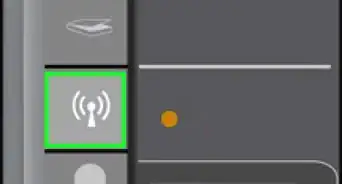
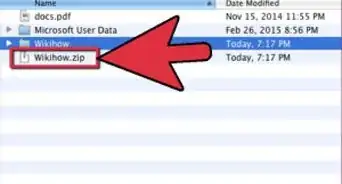

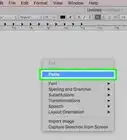

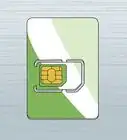

wikiHow's Content Management Team revisa cuidadosamente el trabajo de nuestro personal editorial para asegurar que cada artículo cumpla con nuestros altos estándares de calidad. Este artículo ha sido visto 10 239 veces.